word插入图片表格的编号及引用方法
来源:网络收集 点击: 时间:2024-09-01【导读】:
在进行论文编辑时,我们经常需要在文章插入图片及表格,手动输入图号麻烦。接下来我将介绍在word插入图片表格的编号及引用方法。工具/原料more电脑:惠普word方法/步骤1/6分步阅读 2/6
2/6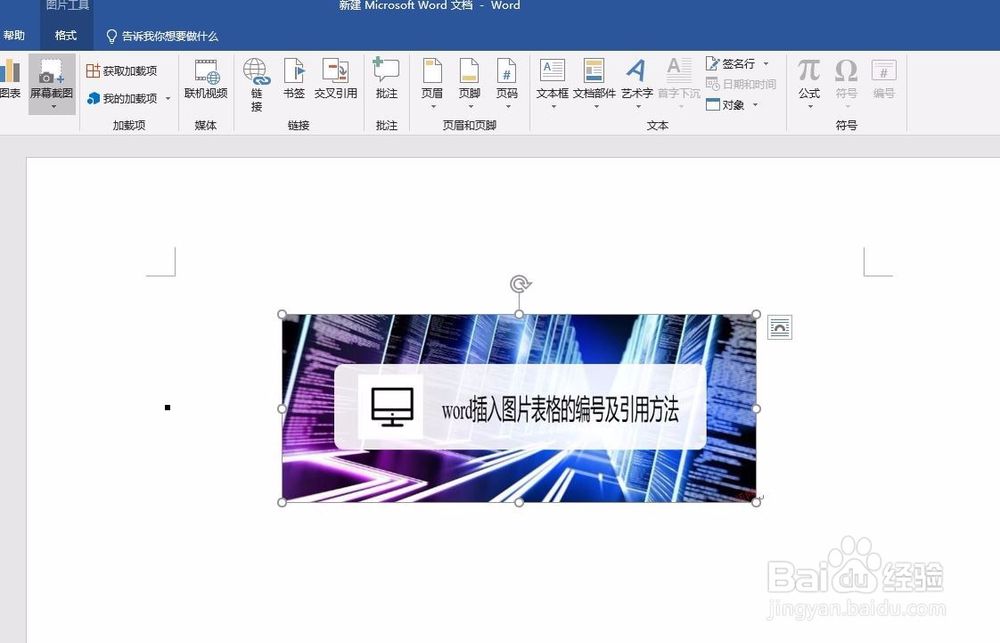 3/6
3/6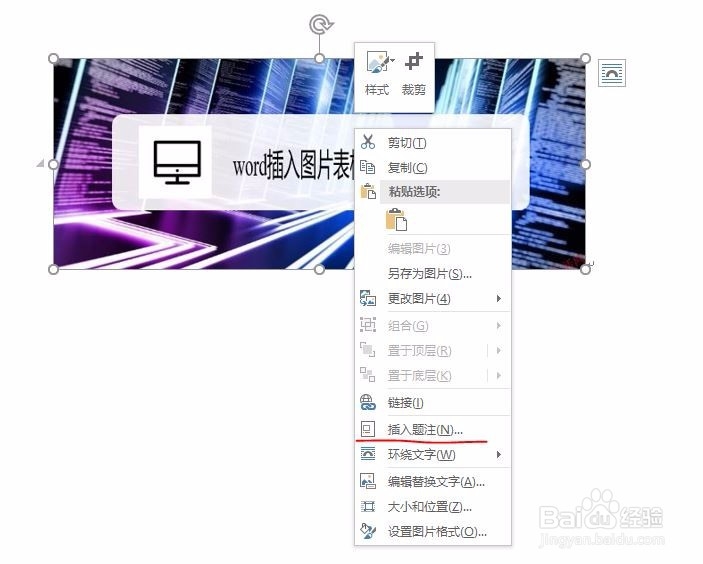 4/6
4/6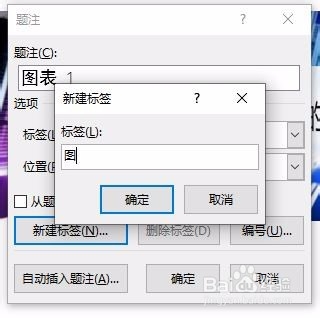 5/6
5/6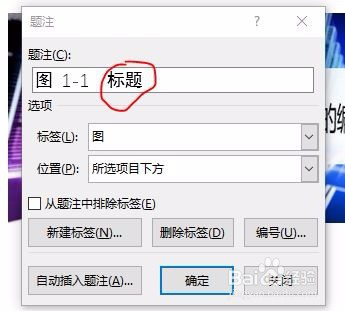
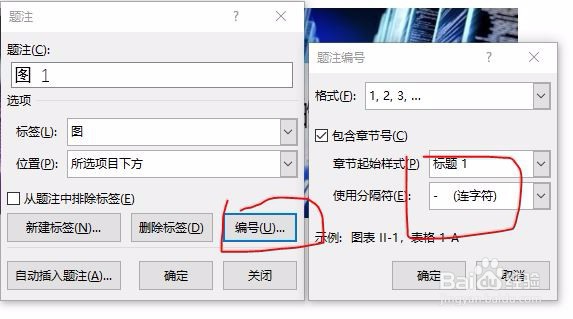 6/6
6/6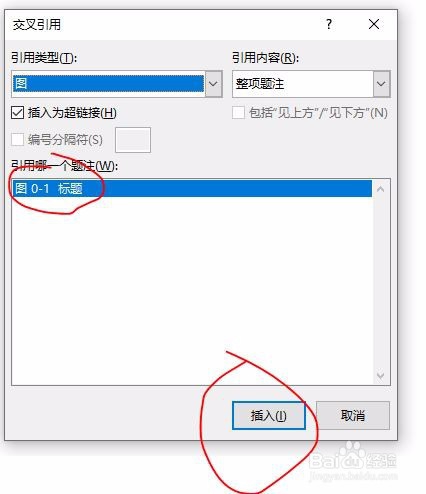 总结1/1
总结1/1
第一:新建word文档,准备插入图片。
 2/6
2/6第二:点击【插入】--【图片或表格】,选择准备好的图片或表格。
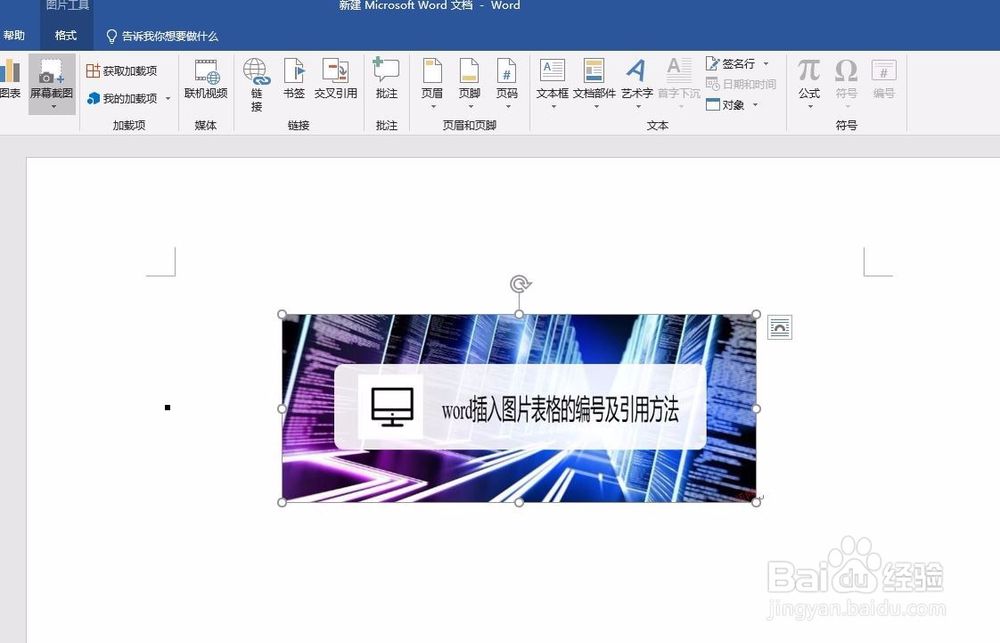 3/6
3/6第三:右键单击图片,点击【插入题注】。
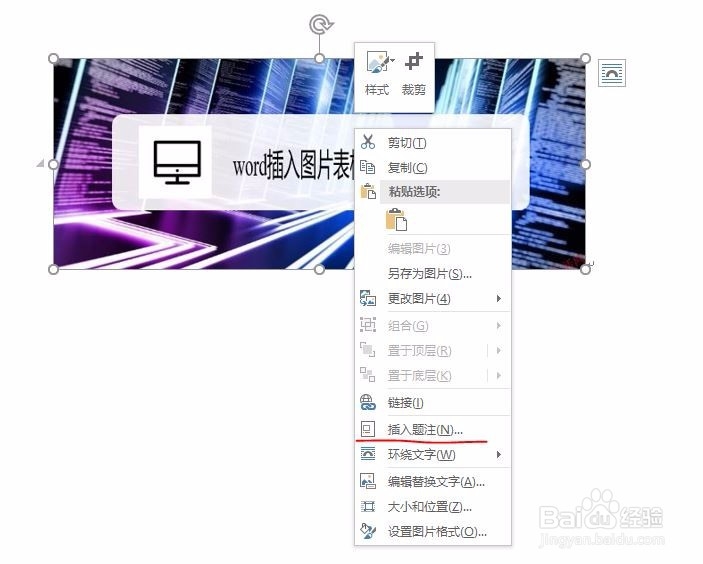 4/6
4/6第四:点击新建标签,弹出对话框输入图。
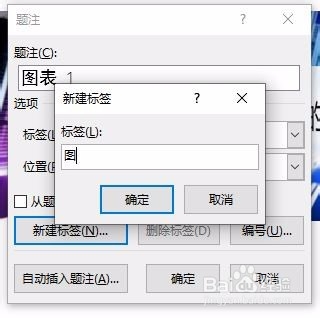 5/6
5/6第五:点击【编号】--设置格式,在【题注】输入名称,确定。
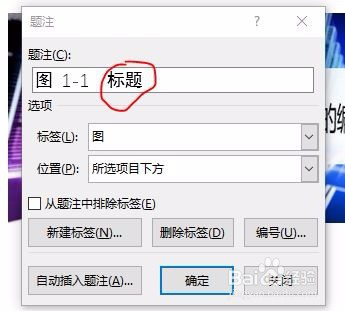
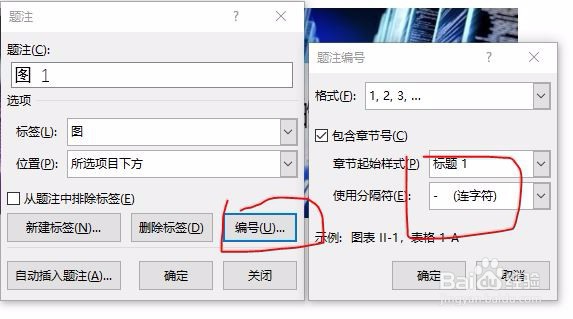 6/6
6/6第六:在【插入】--【交叉引用】-【图】引用图,表格类似不在赘述。完成。
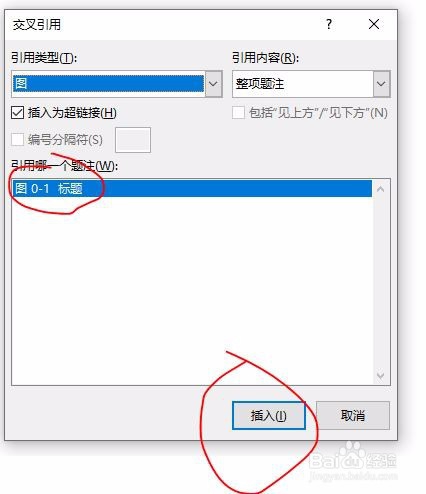 总结1/1
总结1/1第一:新建word文档,准备插入图片。
第二:点击【插入】--【图片或表格】,选择准备好的图片或表格。
第三:右键单击图片,点击【插入题注】。
第四:点击新建标签,弹出对话框输入图。
第五:点击【编号】--设置格式,在【题注】输入名称,确定。
第六:在【插入】--【交叉引用】-【图】引用图,表格类似不在赘述。完成。
注意事项图表名称字体需要自己设置
引用时注意类型
WORD编号引用图片表格版权声明:
1、本文系转载,版权归原作者所有,旨在传递信息,不代表看本站的观点和立场。
2、本站仅提供信息发布平台,不承担相关法律责任。
3、若侵犯您的版权或隐私,请联系本站管理员删除。
4、文章链接:http://www.ff371.cn/art_1183467.html
上一篇:华为mate50rs保时捷如何设置桌面布局
下一篇:治便秘的几种方法
 订阅
订阅